摘要:
AAC 轉 MP3 免費方法如此之多,TuneFab Apple Music 轉檔器就是其中最簡單、直覺的一種。不僅內建格式轉換器,能夠無損為你轉檔本機音訊,更支援音樂串流轉檔,登入即連 Apple Music 曲庫,一拖一點即可解密編碼,批次下載轉檔蘋果 AAC 歌曲為 MP3。任意設備爽播不設限,讚到爆!
AAC 作為被廣泛用於 Apple、PlayStation、任天堂等設備及平台的預設音訊編碼格式,雖然相比主流的 MP3 音質要更好,但相容性卻「大打折扣」。很多時候,我們都需要將其轉為後者,才能順利在不同裝置上播放聆聽。想知道如何把 AAC 轉 MP3?那你可來對地方啦!
本文將會為大家帶來 3 個免費而且超簡單轉檔方法/工具,除了免安裝的線上程式,也有支援批量高品質將 AAC 檔案轉 MP3 的專家級軟體分享。事不宜遲,坐穩扶好,教學馬上開始!

注意:
TuneFab 提供的所有內容僅供教育和資訊參考,不支援或鼓勵任何違反版權或其他相關法律的行為。Apple Music 訂閱提供的僅為授權使用權,不得用於未經授權的傳播、共享或商業用途。
出於隨手可用的便捷性,許多朋友都對線上音訊轉檔程式「情有獨鐘」,這確實是一種值得考慮的 AAC 檔轉 MP3 方式 。像這款比較知名的 Aconvert,它免費免安裝、無需註冊,只要在瀏覽器開啟就能使用,在轉換 AAC 檔案之前也支援自訂比特率、采樣率等音質參數。
美中不足就是,它每次只能轉檔一個音訊從 .acc 轉 MP3,轉換時偶有出現卡頓的狀況,效率稍顯遜色。此外,這個網址工具站內廣告比較多,使用時需要多加留意,小心點擊。

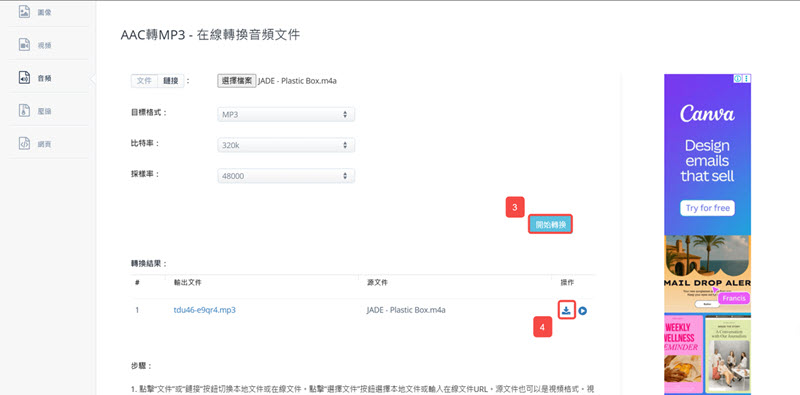
另外,此類程式有時也會由於網路或是伺服器原因崩潰用不了。如有需要,你可以收藏以下 2 個網站作為備選,或者改用我們後面即將要介紹到功能更豐富、作業也更穩定的優質轉檔神器喔。
|
優點 |
|
|
缺點 |
|
AAC 檔案格式雖然不多見,但是卻備受蘋果寵愛,上至 iPhone、iPad 中的語音備忘錄、錄音檔,下至 Apple Music 平台中的音樂,采用的都是此類編碼。
想尋覓能夠「一招多用」,既能轉檔本機音頻,又能串流轉換蘋果歌曲的 AAC 轉 MP3 免費秘訣?那就別錯過TuneFab Apple Music 轉檔器這款寶藏軟體。它提供音訊轉換功能,支援用戶上傳電腦儲存的 AAC 檔案,保留原始音質轉為 MP3 等多種格式,以便傳輸與播放。同時,它也可以作為優秀的 Apple Music 轉換工具,協助下載該平台的音樂,轉檔永久珍藏。
強大不止於此,TuneFab 還有以下更多亮眼功能:
如果你只是需要將電腦中儲存的 AAC 檔案轉 MP3,那麼無需花費一分錢,透過程式內建的工具箱就能輕鬆實現,一起來看看具體如何操作吧!
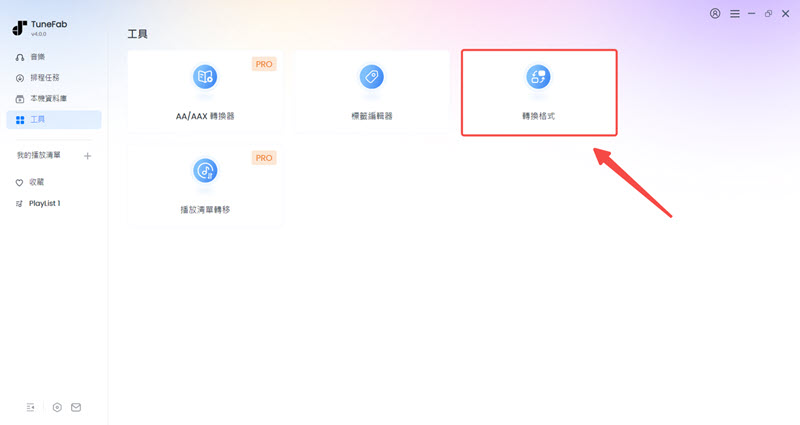
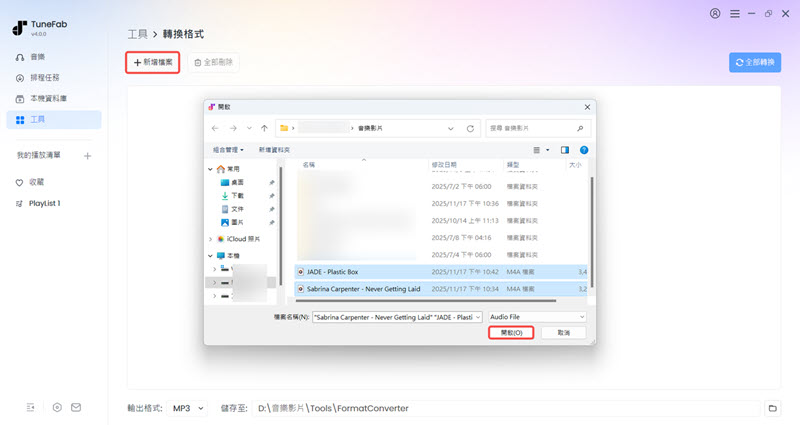
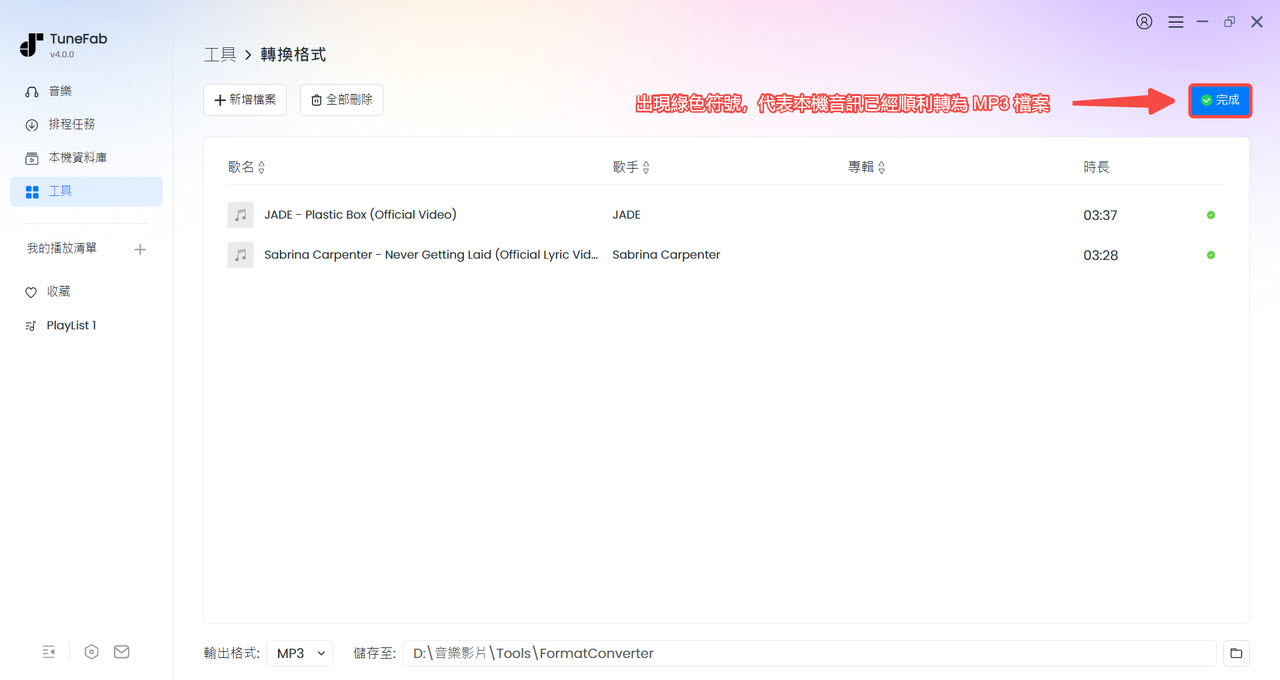
🔎更多音訊格式轉換小技巧:
倘若你是希望解除 Apple Music DRM,將蘋果 AAC 歌曲轉為 MP3 聆聽,那也很簡單,只需在其內建的瀏覽器登入音樂平台,即可執行一站式串流轉檔作業。
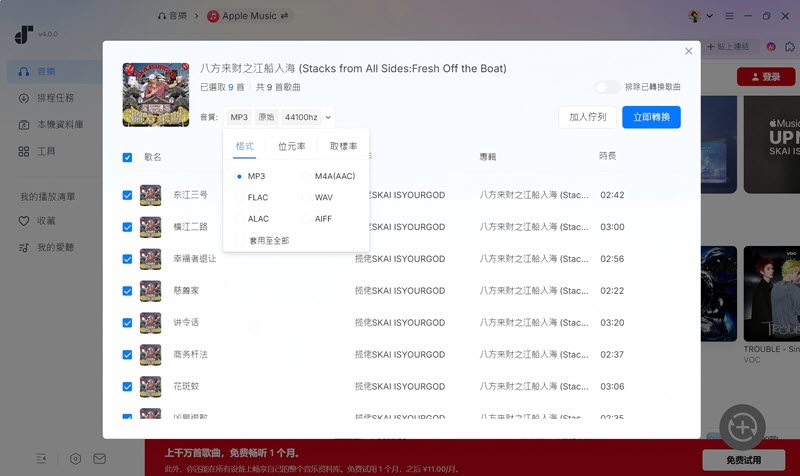
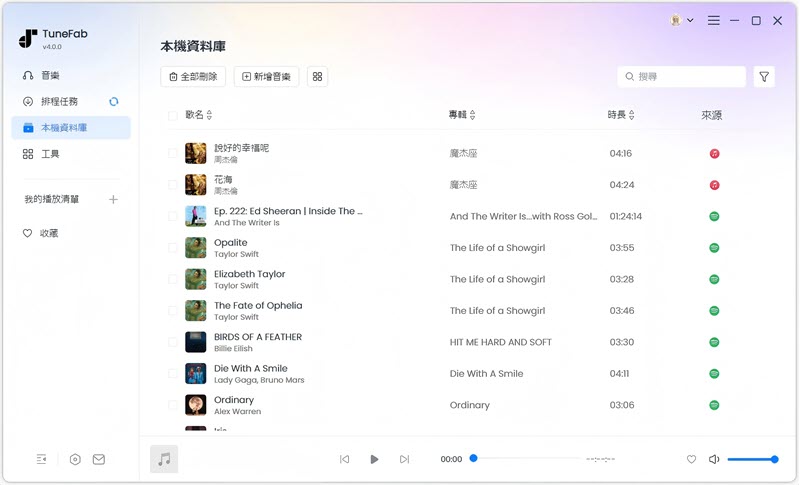
無論用於離線本機轉檔,還是串流轉換音樂,TuneFab Apple Music 轉檔器無疑都是最為強大的電腦 AAC 轉 MP3 APP。不僅能夠批量多檔同時轉換,還能無損留存原聲音質,更可無限量轉換以及下載 Apple Music 歌曲私藏。如此高端的萬用寶物,真的確定不試試嗎?
|
優點 |
|
|
缺點 |
|
假如不想選用第三方工具,其實 Apple 官方推出的 iTunes 也能幫你將 AAC 檔轉 MP3。不過該功能隱藏較深,使用步驟也比較繁瑣,初次接觸對它瞭解甚少的話,建議跟隨下方指引一步步來執行動作,以免誤操作導致音訊轉檔失敗喔。
💡小貼士:
對於 macOS 10.15 及更高版本的 Mac 電腦用戶,你也可以選用其內建的「音樂」 APP 來進行 AAC 檔案轉轉換。如有需要,可參考這篇《Apple Music 轉 MP3 指南》的相關部分深入學習。
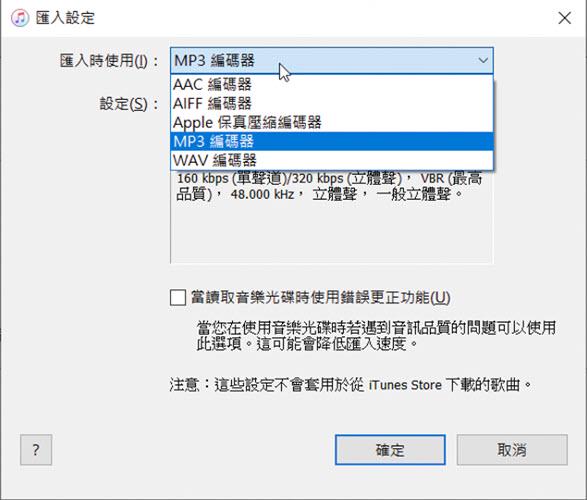
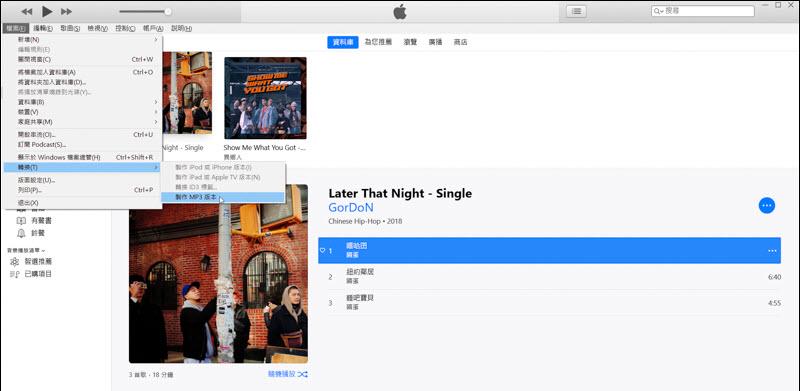
在轉換單首或幾首歌曲時,使用 iTunes 來轉檔還是值得嘗試的,但由於它每次都只能單檔轉換,若是所需轉檔 MP3 的 AAC 音訊比較多,相比起前面提到的專業方法,用它難免就顯得有些費力不討好了。
|
優點 |
|
|
缺點 |
|
仍然難以選定用哪個 AAC 轉 MP3 方法?那麼不妨結合自身實際需要來考量:
TuneFab Apple Music 轉檔器作為一款網路最夯的 Apple Music 轉檔神器,能夠輕鬆轉檔任意心水歌曲、專輯和播放清單,移除 DRM 保護,超快將海量蘋果音樂從 AAC 轉 MP3檔,實現音樂自由。讓全球旋律,皆在你的心動之間,趕緊試試用起來吧!
AAC 是 Apple 以及一些主流遊戲設備常用的音訊編碼格式,它在相容性上不如 MP3,不被部分裝置支援,因此經常都需要進行檔案格式轉換才能進一步播放。除此之外,AAC MP3 比較還有以下區別:
本文提供的所有方法都能幫你免費將 AAC 轉檔 MP3,你可以根據自己的工具使用偏好,以及需要轉換的音頻數量來挑選。若是不想額外花錢,又希望轉換多個 AAC 檔案為 MP3,推薦選用本文特供的 TuneFab 優質程式,免費且支援批量作業,效率更高。
有的,隨著科技發展,不少手機 AAC 檔案轉 MP3 APP 也在近年湧現。小編實測 AAC to MP3 Converter Unlimited、Audio Converter 這兩款還蠻不錯,不過僅支援 Android 設備,有需要可前往 Google Play 商店安裝使用。
你可以用 Apple Music 程式(即「音樂」APP)執行 AAC 轉 MP3 Mac 作業,具體操作和原理與本文介紹的「方法三」類似,可以直接參考。不過由於其無法批量轉檔的特性,在轉換多個音訊時可能會比較繁瑣。
發表評論
0 條評論

Copyright © 2025 TuneFab Software Inc. 版權所有.
評論(0)